મીડિયેટ એ સૌથી લોકપ્રિય ટૉરેંટ ગ્રાહકોમાંની એક છે જે તેની પોતાની લાક્ષણિકતાઓ ધરાવે છે જે તમને સમાન પ્રકારના સૉફ્ટવેરમાં બાકી રહેવાની મંજૂરી આપે છે. આ બધી અનન્ય તકો કાર્યકારી એપ્લિકેશન મળી શકે છે, જે આજે આ લેખના ભાગ રૂપે જાણ કરવામાં આવશે. અમે મીડિયા દ્વારા મૂવીઝ ડાઉનલોડ કરવાની બે ઉપલબ્ધ પદ્ધતિઓનું પ્રદર્શન કરવા માંગીએ છીએ, જેમાંથી એક અનન્ય કાર્યનું સંપૂર્ણ વર્ણન છે - બિલ્ટ-ઇન કેટલોગ.
મધ્યસ્થી દ્વારા મૂવીઝ ડાઉનલોડ કરો
આગળ, મૂવીઝ ડાઉનલોડ કરવાના બે રસ્તાઓ ધ્યાનમાં લેવામાં આવશે - ટૉરેંટ ફાઇલ ટ્રેકર દ્વારા મેળવેલ ટૉરેંટ ફાઇલનો ઉપયોગ કરો અને સ્ટાન્ડર્ડ લાઇબ્રેરી દ્વારા શોધો. તમે ફક્ત દરેકને તમારા માટે યોગ્ય શોધવા માટે જ પરિચિત થશો અને જીવનમાં તેને જોડો. ચાલો સૌથી લોકપ્રિય પદ્ધતિથી પ્રારંભ કરીએ.પદ્ધતિ 1: બિલ્ટ-ઇન કેટલોગ
તાજેતરમાં, મીડિયાજેટ કેટેલોગમાં ઘણી રસપ્રદ પસંદગીઓ દેખાઈ છે, તાજા નવા ઉત્પાદનો ઘણા હાથમાં ઝડપથી બહાર આવે છે. તેથી, આ ડાઉનલોડ વિકલ્પ આ પ્રોગ્રામના વપરાશકર્તાઓમાં સૌથી લોકપ્રિય બની ગયો છે. ડાઉનલોડ કરવા અને ડાઉનલોડ કરવા માટે જરૂરી બધી ક્રિયાઓ, આના જેવા દેખાય છે:
- સૉફ્ટવેર ચલાવો અને સૂચિ ટૅબમાં, "મૂવીઝ" વિભાગ પર જાઓ.
- શૈલી અથવા પસંદગી પસંદ કરીને લાઇબ્રેરીનો ઉપયોગ કરો. જમણી બાજુએ છબીઓ અને સામગ્રીના નામો સાથે ટાઇલ્સ પ્રદર્શિત કરવામાં આવશે.
- જો તમારે કોઈ પણ મૂવીને ઝડપથી શોધવાની જરૂર હોય, તો ત્યાં નામ લખીને શોધ બારનો ઉલ્લેખ કરવો વધુ સારું છે.
- પરિણામોમાં તમે સરળતાથી ઇચ્છિત ફિલ્મ શોધી શકો છો. આ ઉપરાંત, ફાઇલોના શ્રેણી, પ્રકાર અને કદ દ્વારા ફિલ્ટરિંગ કરવામાં આવે છે, જે ઇચ્છિત વિતરણ માટે શોધને સરળ બનાવશે.
- ડાઉનલોડ શરૂ કર્યા પછી, તે આપમેળે "ડાઉનલોડ્સ" વિભાગમાં ખસેડવામાં આવશે. મીડિયાગીથી ડિફૉલ્ટ રૂપે બધી ફાઇલો "દસ્તાવેજો" ફોલ્ડરમાં ડાઉનલોડ કરે છે, તેથી જો તમને લાગે કે તે આવશ્યક છે તો સેટિંગ્સ દ્વારા ડાઉનલોડ શરૂ કરતા પહેલા સ્થાન બદલો.
- કાઢી નાખવા, ડાઉનલોડ થોભો, આંકડા જુઓ અથવા અન્ય ક્રિયાઓ કરવા માટે ટૂલબારનો ઉપયોગ કરો. ડાઉનલોડ પૂર્ણ થાય તે પહેલાં, તમે "ઘડિયાળ" પર ક્લિક કરીને બિલ્ટ-ઇન પ્લેયર દ્વારા મૂવીને જોઈ શકો છો.
- ખેલાડી સ્ટાન્ડર્ડ અમલમાં છે. ડાબી બાજુએ સેટિંગ્સ અને વિવિધ વધારાના વિકલ્પો બટનો છે, અને સમયરેખા અને નિયંત્રણો નીચે સ્થિત છે. મહેરબાની કરીને નોંધ કરો કે મૂવિંગ ગ્રે સ્ટ્રીપ ફક્ત બતાવે છે કે સ્થાનિક સ્ટોરેજમાં ફિલ્મ પહેલેથી જ કેટલી લાંબી છે.
- જો તમને ડાઉનલોડને કાઢી નાખવાની જરૂર હોય, તો ઑફર કરેલા વિકલ્પો જુઓ. અહીં તમે ફક્ત ડાઉનલોડને કાઢી નાખી શકો છો, બધી અપરિવર્તનીય ફાઇલોને કાઢી નાખો અથવા પહેલાથી લોડ કરી દીધી છે.
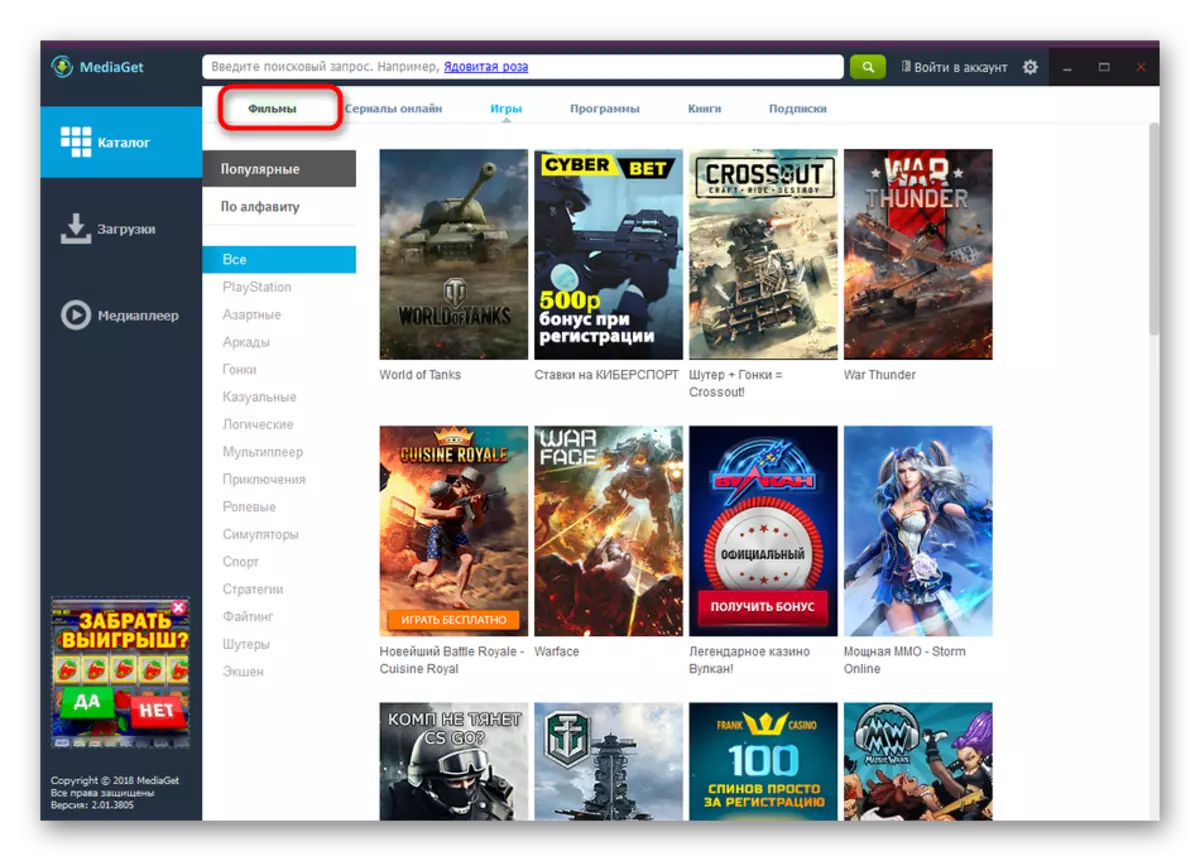
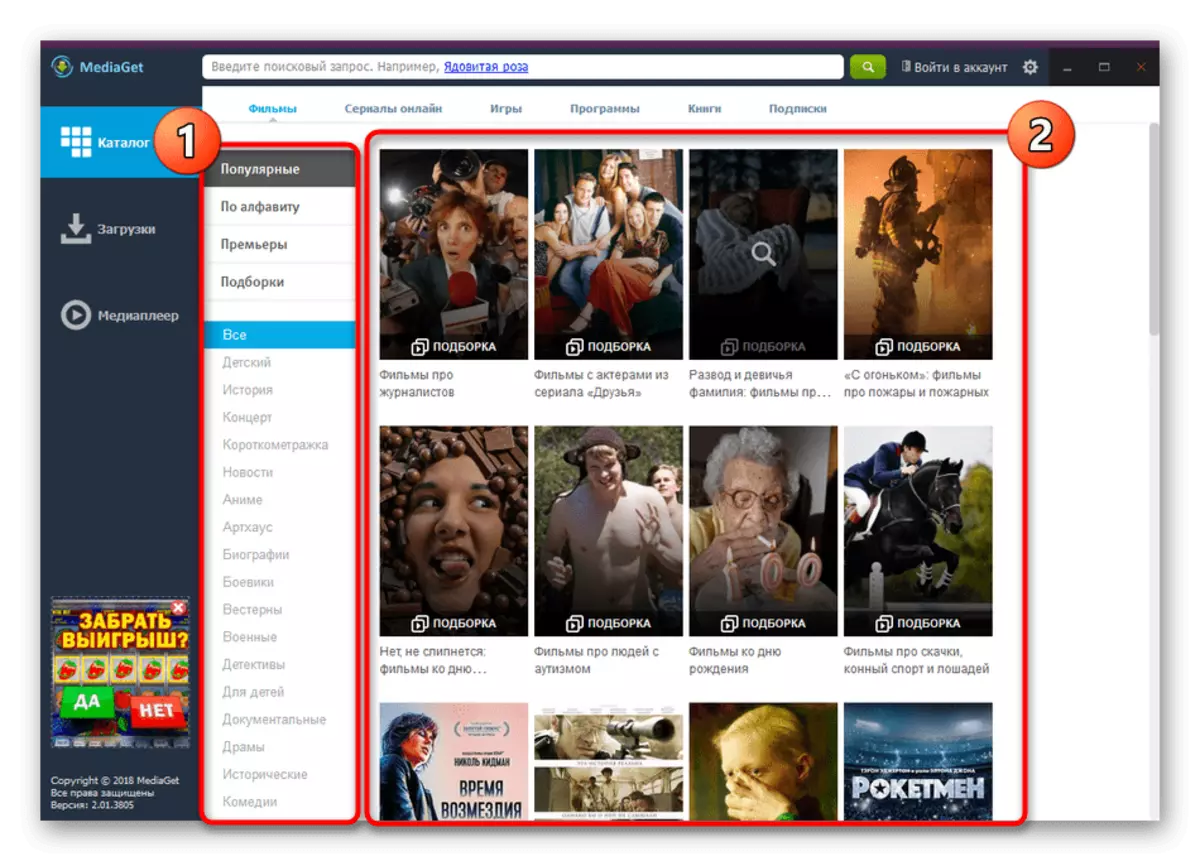
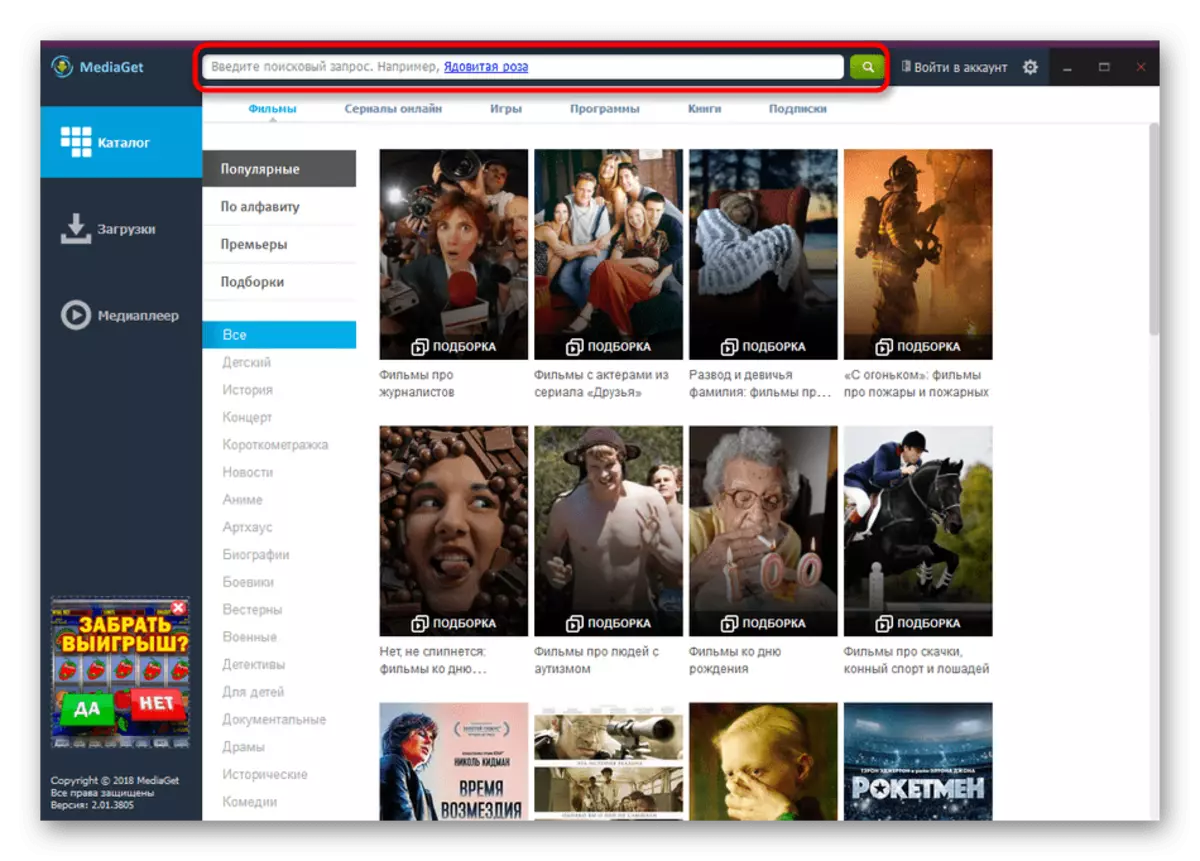
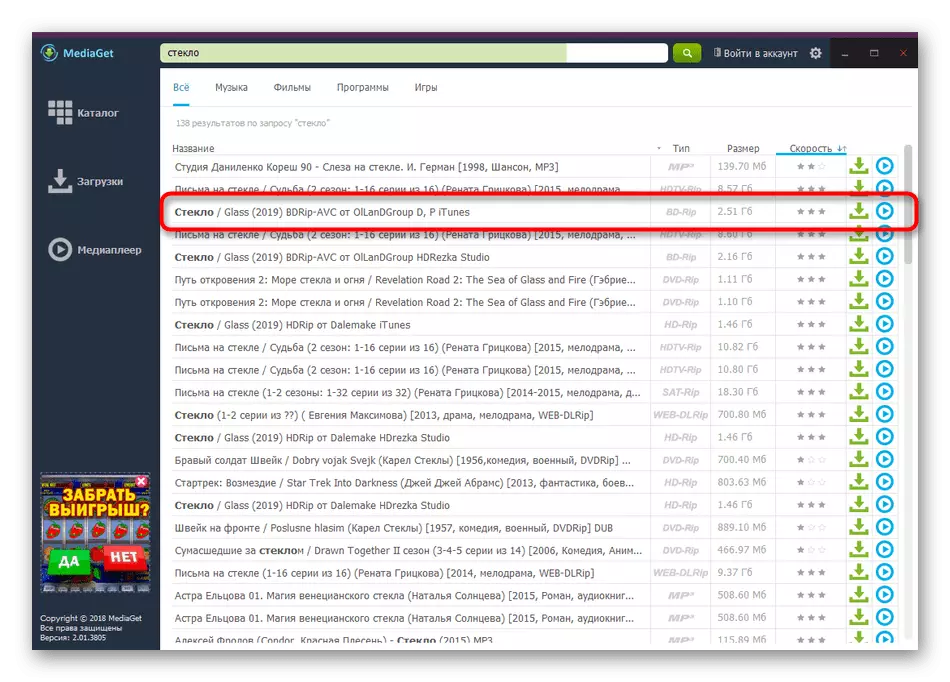
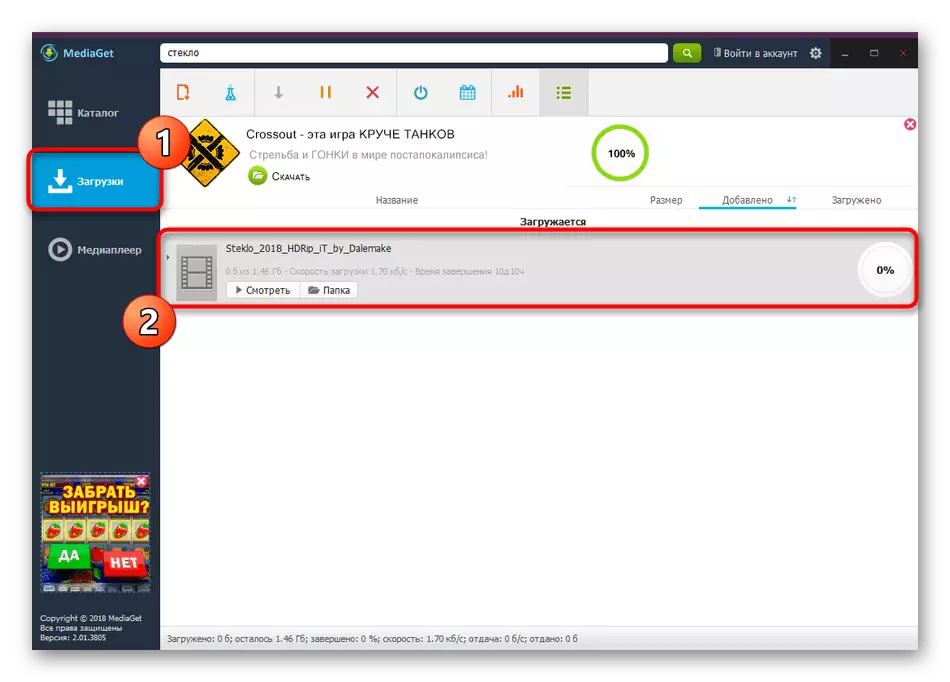
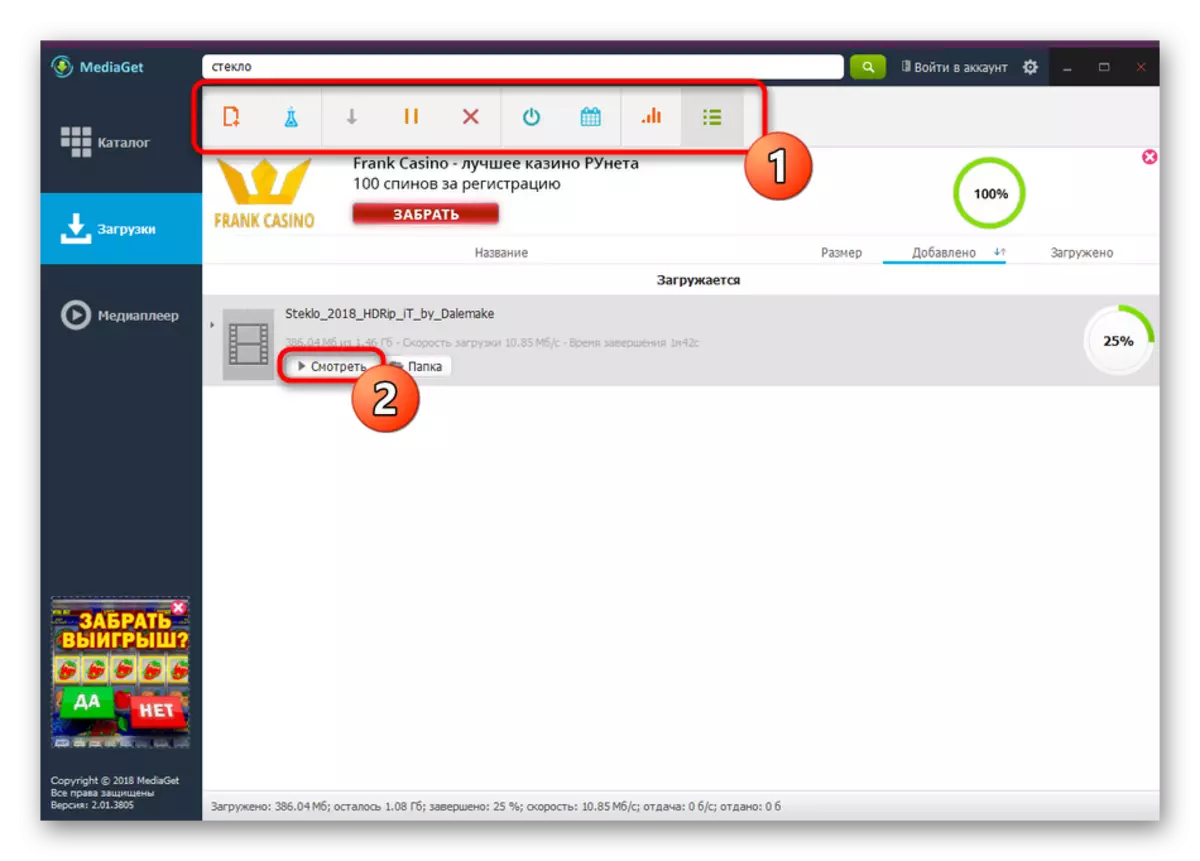
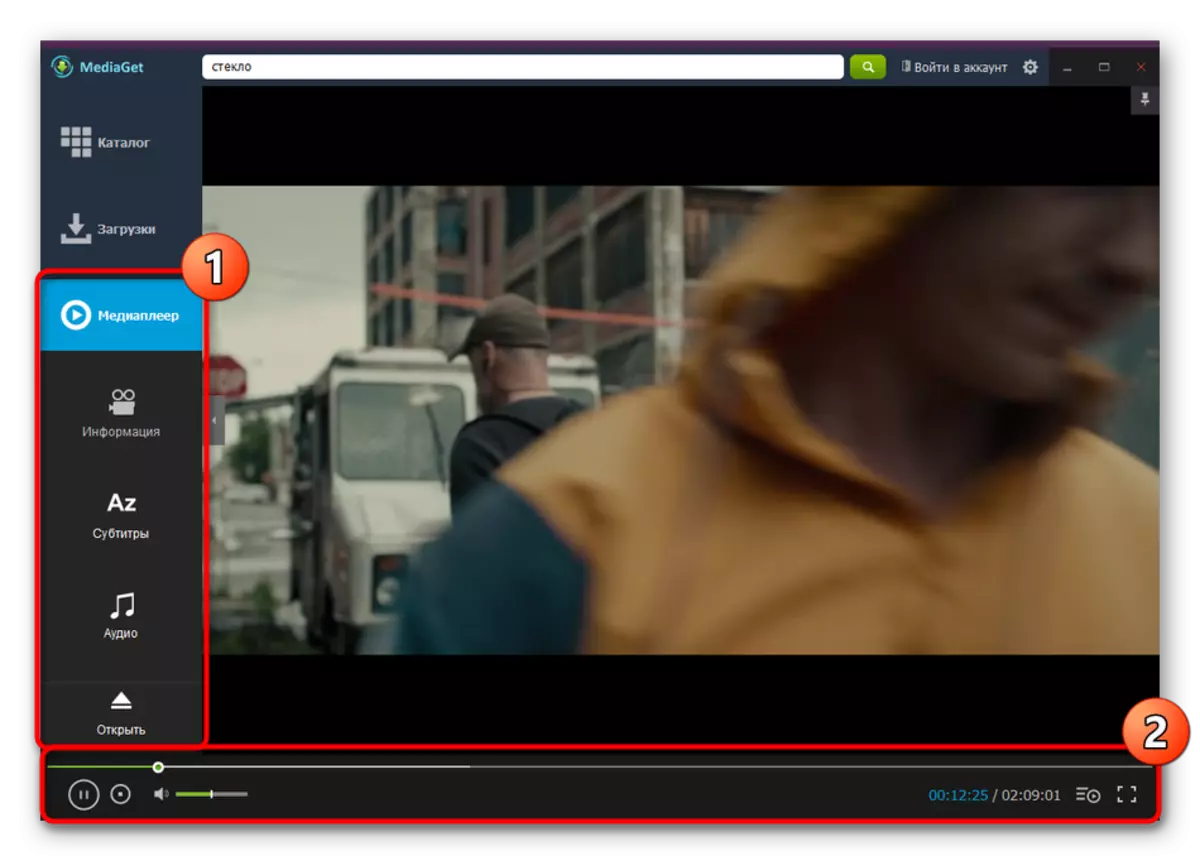
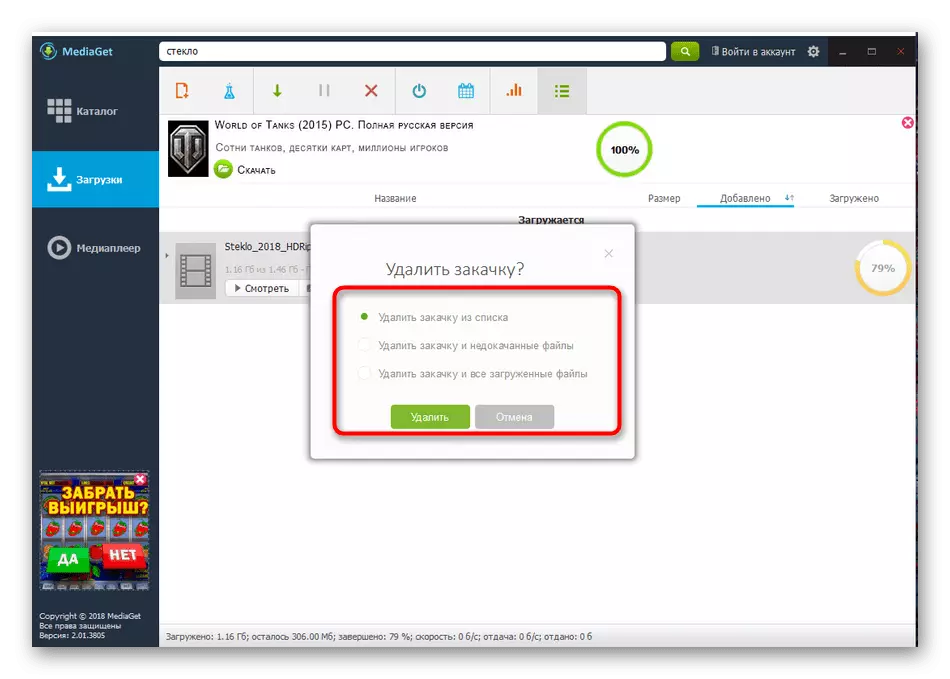
જેમ તમે જોઈ શકો છો, સૂચિના સંચાલનમાં કંઇ જટિલ નથી. શિખાઉ વપરાશકર્તા પણ આ સમજી શકશે. જો કે, કંપની લાઇબ્રેરીમાં હંમેશાં જરૂરી ફિલ્મો હાજર નથી, જે ટૉરેંટ ટ્રેકરનો ઉપયોગ કરવાની જરૂર છે, જે અમે બીજી પદ્ધતિમાં વાત કરીશું.
પદ્ધતિ 2: તૃતીય-પક્ષ ડાઉનલોડ કરી રહ્યું છે. ટૉરેંટ ફાઇલ
ઘણા વપરાશકર્તાઓએ ટૉરેંટ ટ્રેકર વિશે સાંભળ્યું. તેઓ વિશિષ્ટ વેબ સેવાઓને બોલાવે છે જ્યાં મીડિયાના ગ્રહ અથવા કોઈપણ અન્ય ક્લાયંટ દ્વારા ફાઇલોને ડાઉનલોડ કરવા સંદર્ભો (ઉદાહરણ તરીકે, રુટ્રેકર, ર્યુટર સાઇટ્સ). ઘણીવાર આવી સાઇટ્સ પર, નવી ફિલ્મો ઘણી ઝડપથી દેખાય છે, તેમજ પાછલા વર્ષોમાં કેટલોગમાં હાજર હોય છે. તેથી, આ પદ્ધતિને ધ્યાનમાં લેવાની જરૂર છે.
- મધ્યસ્થીમાં, "ડાઉનલોડ્સ" વિભાગને ખોલો અને ફાઇલોને ઉમેરવા માટે જવાબદાર હોય તેવા યોગ્ય બટન પર ક્લિક કરો.
- ગ્રીન શિલાલેખ "ટૉરેંટ ફાઇલો ઉમેરો" પર ક્લિક કરો.
- એક્સપ્લોરર લોંચ થાય ત્યાં સુધી રાહ જુઓ, ટ્રેકરથી પ્રાપ્ત થયેલી લિંકને ક્યાં પસંદ કરવી.
- ખાતરી કરો કે ફાઇલ સફળતાપૂર્વક ઉમેરવામાં આવી છે, અને પછી "ડાઉનલોડ કરો" પર ક્લિક કરો.
- મૂળભૂત પરિમાણો સેટ કરો. તમે સેવનું સ્થાન પસંદ કરી શકો છો, ડિફૉલ્ટ રૂપે ઇન્સ્ટોલ કરો, મોકૂફ રાખેલ ડાઉનલોડને ગોઠવો. સંપૂર્ણ ગોઠવણી પૂર્ણ થયા પછી, ડાઉનલોડ કરવાનું પ્રારંભ કરો.
- ડિરેક્ટરીમાંથી કોઈ ફિલ્મના કિસ્સામાં, આ એક "ડાઉનલોડ્સ" કેટેગરીમાં એક અલગ લાઇનના રૂપમાં મૂકવામાં આવશે. તમે શીર્ષ પેનલ પર ફાળવેલ સાધનોનો ઉપયોગ કરીને બધા પરિમાણોને સંચાલિત કરી શકો છો.
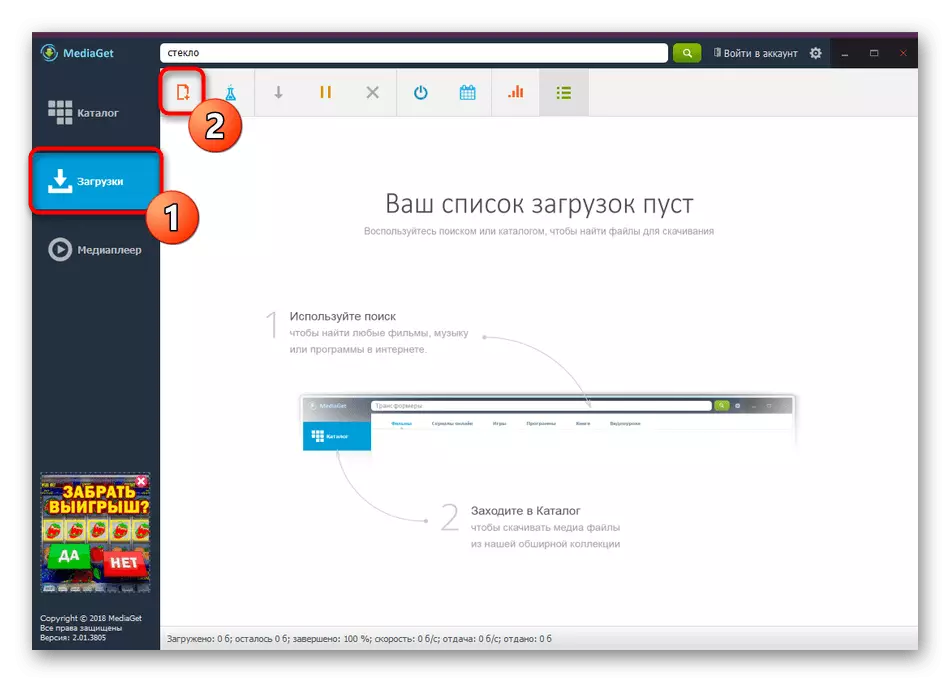
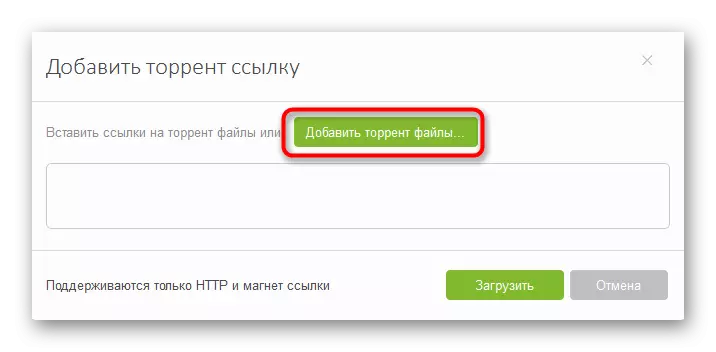
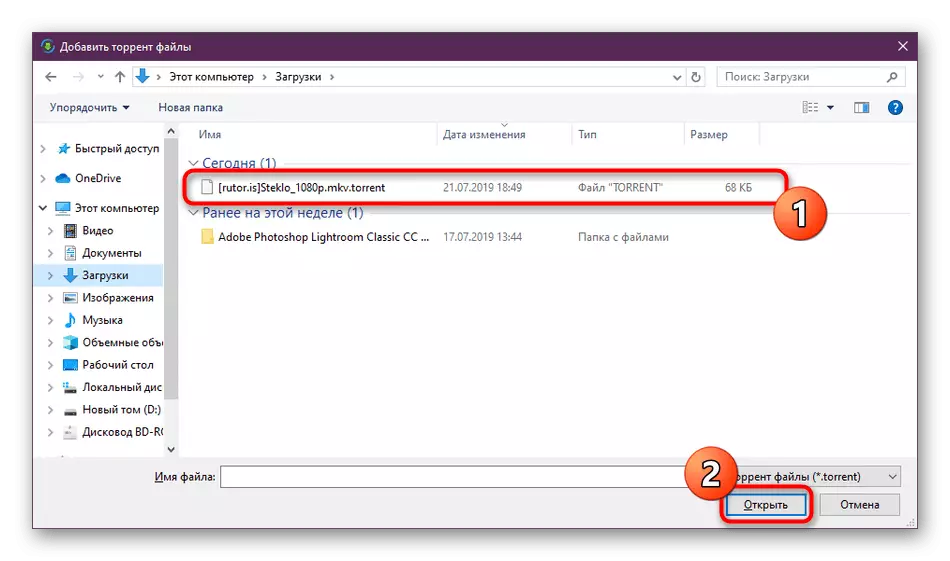

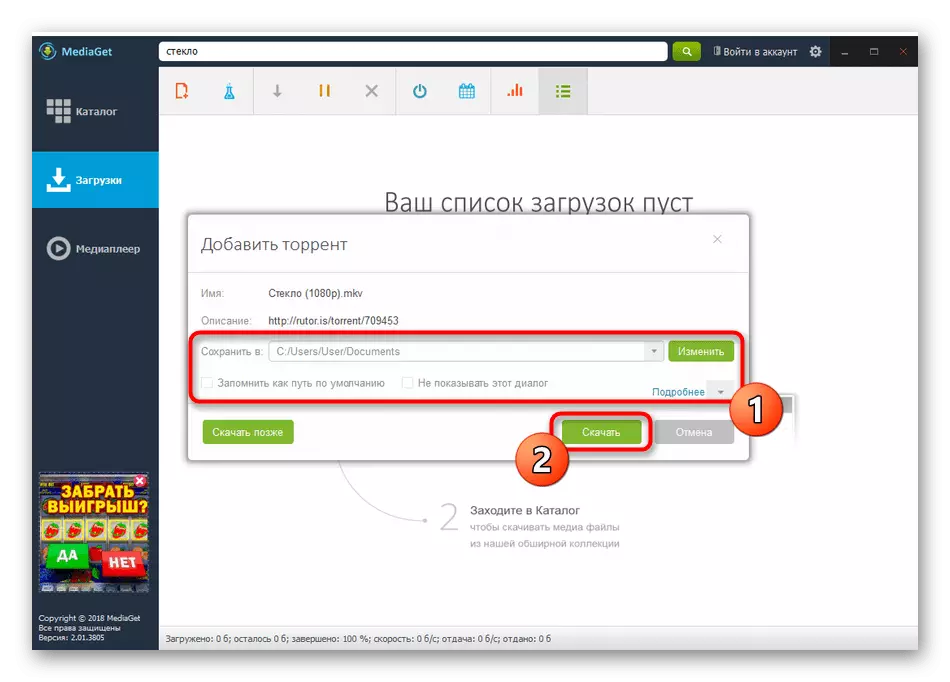
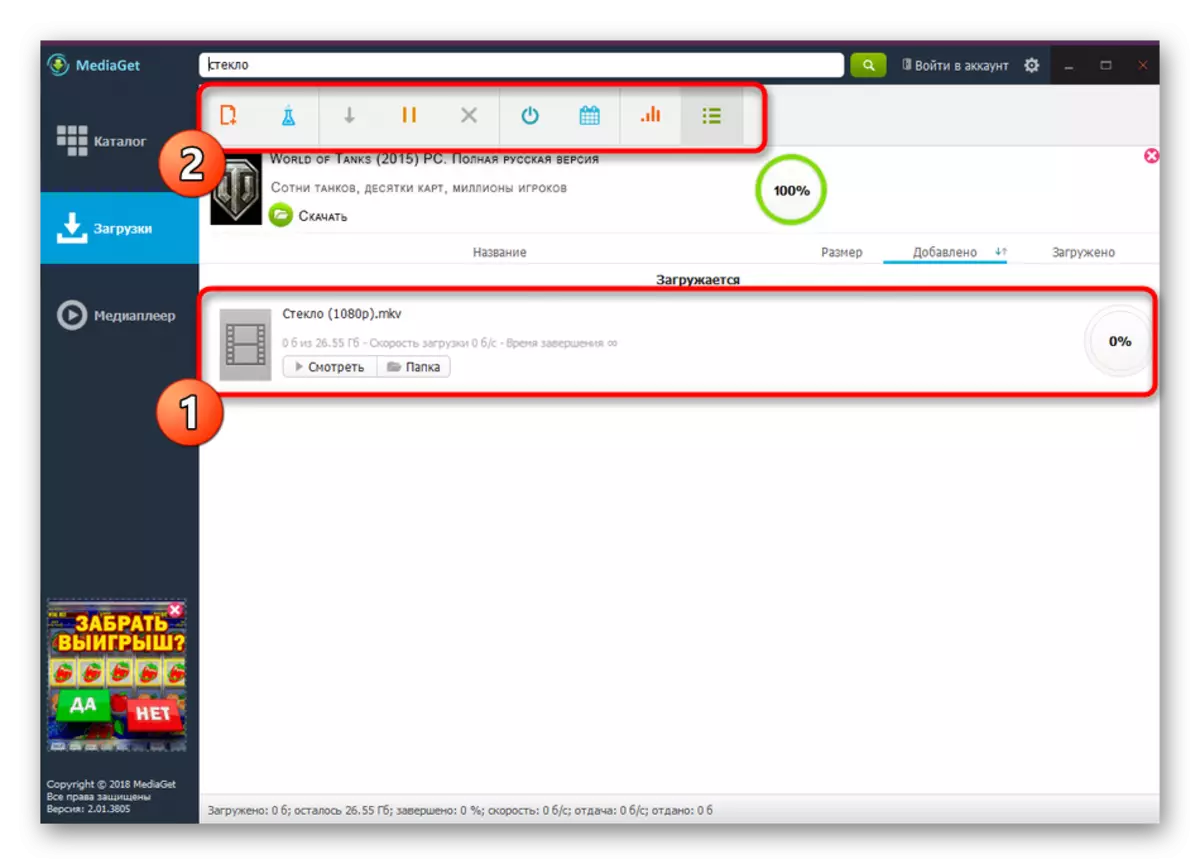
જો તમે સમીક્ષા કરેલ સૉફ્ટવેરમાં રુચિ ધરાવો છો અને તેને ચાલુ ધોરણે તેનો ઉપયોગ કરવા માંગો છો, તો અમે બધા ટૂલ્સ અને કાર્યોને જાળવી રાખવા માટે તેની સાથે વાર્તાલાપ કરવા વિશે વધુ જાણવા માટે ભલામણ કરીએ છીએ. આનાથી બીજા લેખને મદદ મળશે, જે નીચે આપેલા સંદર્ભ પર તમે જે કરી શકો છો તે વાંચવા માટે.
વધુ વાંચો: મીડિયાજેટ: ઝડપી વપરાશકર્તા માર્ગદર્શિકા
આ ઉપરાંત, ટૉરેંટ દ્વારા મૂવીઝ ડાઉનલોડ કરો લગભગ બધા અસ્તિત્વમાંના ગ્રાહકોને મંજૂરી આપો. તેથી, જ્યારે મધ્યસ્થી યોગ્ય નથી, ત્યારે અમે બીજા સૉફ્ટવેર દ્વારા કાર્યના અમલને અન્વેષણ કરવાનો પ્રસ્તાવ આપીએ છીએ. આ મુદ્દા પરની બધી આવશ્યક માહિતી નીચેની લિંક પર ક્લિક કરીને અલગ સામગ્રીમાં મળી શકે છે.
વધુ વાંચો: ટૉરેંટ ક્લાયંટ્સ દ્વારા કમ્પ્યુટર પર મૂવીઝ ડાઉનલોડ કરો
આજની સામગ્રી વાંચ્યા પછી, તમને પ્રસિદ્ધ મીડિયાગી ટૉરેંટ ક્લાયંટ દ્વારા મૂવીઝ ડાઉનલોડ કરવાનું જ્ઞાન મળ્યું. હવે તે હાર્ડ ડિસ્ક અથવા અન્ય સ્થાનિક મીડિયા પર વિડિઓ મેળવવા માટે ઉપલબ્ધ ઉપલબ્ધ બૂટ પદ્ધતિઓમાંથી એકને લાગુ કરવા માટે જ રહે છે.
